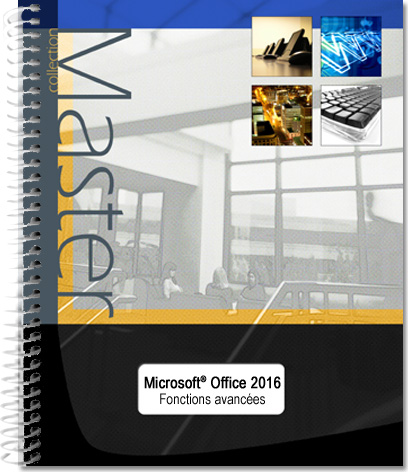- Supports de cours
- Microsoft® Office 2016 : Word, Excel, PowerPoint, Outlook et OneNote 2016 - Maîtrisez les fonctions avancées de la suite Microsoft®
Microsoft® Office 2016 : Word, Excel, PowerPoint, Outlook et OneNote 2016 Maîtrisez les fonctions avancées de la suite Microsoft®
Ce support vous présente les fonctionnalités avancées des applications de la suite bureautique Microsoft® Office 2016. La partie sur Word aborde, entre autres, les fonctions de mise en page avancées (en-tête, pied de page personnalisés), l'utilisation des plans, la création de table des matières et d'index, la gestion des styles et modèles et la réalisation de mailing.
Dans la partie sur Excel, sont abordés la...
Aperçu du livre papier
- Niveau Initié à Confirmé
- Nombre de pages 214 pages
- Parution avril 2016
- Niveau Initié à Confirmé
- Parution avril 2016
Ce support vous présente les fonctionnalités avancées des applications de la suite bureautique Microsoft® Office 2016. La partie sur Word aborde, entre autres, les fonctions de mise en page avancées (en-tête, pied de page personnalisés), l'utilisation des plans, la création de table des matières et d'index, la gestion des styles et modèles et la réalisation de mailing.
Dans la partie sur Excel, sont abordés la création de modèles, l'utilisation des zones nommées, les calculs avancés tels que les formules conditionnelles, la consolidation des données ou la génération de table à double entrée ; vous verrez également comment appliquer des mises en forme conditionnelles, des tris et des filtres, comment exploiter les tableaux de données et créer des tableaux croisés dynamiques.
La partie sur PowerPoint présente les fonctions permettant la réalisation de diaporamas sophistiqués intégrant de la vidéo et de nombreux effets d'animation.
Dans Outlook, il s'agit d'optimiser l'envoi et la réception de messages (utilisation de l'affichage Conversation, regroupement des messages, archivage) et la configuration de la messagerie (notification d'absence, création de signature, mise en forme conditionnelle des messages, utilisation des Actions rapides pour faciliter la saisie de messages répétitifs...).
Un chapitre est consacré à OneNote, l'application Microsoft qui permet de créer et gérer des notes comprenant du texte mais aussi des liens hypertextes, images, tableaux...
Le livre se termine par un chapitre sur les possibilités d'intégration des données d'une application à l'autre.
Dans la partie sur Excel, sont abordés la création de modèles, l'utilisation des zones nommées, les calculs avancés tels que les formules conditionnelles, la consolidation des données ou la génération de table à double entrée ; vous verrez également comment appliquer des mises en forme conditionnelles, des tris et des filtres, comment exploiter les tableaux de données et créer des tableaux croisés dynamiques.
La partie sur PowerPoint présente les fonctions permettant la réalisation de diaporamas sophistiqués intégrant de la vidéo et de nombreux effets d'animation.
Dans Outlook, il s'agit d'optimiser l'envoi et la réception de messages (utilisation de l'affichage Conversation, regroupement des messages, archivage) et la configuration de la messagerie (notification d'absence, création de signature, mise en forme conditionnelle des messages, utilisation des Actions rapides pour faciliter la saisie de messages répétitifs...).
Un chapitre est consacré à OneNote, l'application Microsoft qui permet de créer et gérer des notes comprenant du texte mais aussi des liens hypertextes, images, tableaux...
Le livre se termine par un chapitre sur les possibilités d'intégration des données d'une application à l'autre.
Documents et modèles
- Modifier un document PDF dans Word
- Créer un modèle
- Modifier un modèle de document
- Changer le modèle associé à un document
Contenus spécifiques
- Rechercher le texte possédant certaines mises en valeur
- Remplacer une mise en valeur par une autre
- Insérer un texte fictif
- Créer une insertion automatique
- Utiliser une insertion automatique
- Insérer un champ
- Afficher/masquer les codes des champs
- Mettre à jour un champ
Styles
- Créer un style
- Sélectionner les textes possédant le même style
- Gérer les styles
- Importer des styles
En-têtes et pieds de page
- Créer un en-tête ou un pied de page personnalisé
- Gérer les en-têtes et les pieds de page
Plans
- Créer un plan en utilisant les styles prédéfinis
- Numéroter les titres
- Exploiter le plan d’un document
- Utiliser le volet de navigation
Tables et index
- Construire une table des matières
- Mettre à jour une table des matières
- Créer un index
- Mettre à jour une table d’index
Mailing
- Les étapes de conception d’un mailing
- Créer un mailing
- Créer une liste de données
- Gérer les enregistrements d’une liste de données
- Limiter l’exécution d’un mailing à certains enregistrements
Modèles de classeur
- Créer un modèle de classeur personnalisé
Zones nommées
- Nommer des plages de cellules
- Gérer les noms de cellules
- Sélectionner une plage de cellules en utilisant son nom
Calculs
- Créer une formule conditionnelle simple
- Créer une formule conditionnelle imbriquée
- Combiner l'opérateur OU ou ET dans une formule conditionnelle
- Calculer la somme d'une plage répondant à un critère (SOMME.SI)
- Utiliser des zones nommées dans une formule
- Consolider des données
Mises en forme conditionnelles
- Appliquer une mise en forme conditionnelle prédéfinie
- Créer une règle de mise en forme conditionnelle
- Formater des cellules en fonction de leur contenu
- Supprimer toutes les règles de mise en forme conditionnelle
- Gérer les règles de mise en forme conditionnelle
Tri et filtre des données
- Trier les données selon une couleur de cellule, de police ou selon un jeu d’icônes
- Trier les données d’un tableau selon plusieurs critères
- Activer le filtrage automatique
- Filtrer selon certaines valeurs de la colonne
- Filtrer selon un critère personnalisé
- Filtrer selon plusieurs critères
- Utiliser des filtres spécifiques aux types de données
- Effacer un filtre
Tableaux de données
- Créer un tableau de données
- Ajouter une ligne/une colonne à un tableau de données
- Afficher une ligne de total dans un tableau de données
- Créer une colonne calculée dans un tableau de données
- Convertir un tableau de données en plage de cellules
- Supprimer un tableau et ses données
- Filtrer un tableau de données au moyen de segments
Tableaux croisés dynamiques
- Choisir un tableau croisé dynamique recommandé
- Créer un tableau croisé dynamique
- Gérer les champs d’un tableau croisé dynamique
- Modifier la fonction de synthèse ou le calcul personnalisé d'un champ
- Utiliser les champs de totaux et de sous-totaux
- Filtrer un tableau croisé dynamique
- Filtrer les dates de façon interactive (filtre chronologique)
- Recalculer un tableau croisé dynamique
- Supprimer un tableau croisé dynamique
Présentation
- Créer un album photo
- Créer une présentation à partir d’un fichier Plan
- Enregistrer une présentation sous forme de modèle
Multimédia
- Insérer une vidéo accessible depuis un site Internet
- Découper un clip audio ou vidéo
- Ajouter/supprimer des signets
Animations
- Créer une trajectoire personnalisée
- Déclencher l'animation d’une vidéo sur un signet
- Modifier la couleur ou masquer un objet après son animation
- Personnaliser l’effet d’animation sur un objet contenant du texte
- Personnaliser l’effet d’animation sur un objet audio ou vidéo
Diaporama
- Masquer des diapositives pour le diaporama
- Paramétrer le diaporama
- Créer, projeter et imprimer des diaporamas personnalisés
- Découvrir le mode Présentateur
- Diffuser un diaporama sur des postes distants
Message
- Utiliser l'affichage Conversation
- Utiliser la recherche instantanée
- Archiver des messages
- Ouvrir un fichier de données Outlook (.pst)
Messagerie : configuration
- Gérer la messagerie en votre absence
- Créer une ou plusieurs signatures
- Signer automatiquement les messages
- Choisir comment être prévenu de l’arrivée de nouveaux messages
- Gérer les messages à l’aide de l’Assistant Gestion des messages
- Utiliser les Actions rapides pour automatiser les tâches répétitives
Interface
- Lancer OneNote 2016
- Découvrir l’écran de travail
- Gérer la fenêtre OneNote
- Quitter OneNote
Bloc-notes
- Créer un bloc-notes
- Ouvrir un bloc-notes
- Activer un bloc-notes ouvert
- Fermer un bloc-notes
- Modifier les propriétés d’un bloc-notes
- Partager des blocs-notes stockés sur OneDrive
- Créer et gérer les sections d’un bloc-notes
- Copier/déplacer une section
- Créer et gérer les pages
- Les modèles de page
- Modifier l’aspect d’une page
- Utiliser la corbeille
Notes
- Insérer une nouvelle note
- Créer une note rapide
- Afficher les notes rapides
- Sélectionner des notes
- Supprimer une note
- Ajouter des espaces entre les notes
- Déplacer/copier une note
- Utiliser les indicateurs de notes
- Rechercher des notes marquées par un indicateur
- Rechercher des notes
- Créer une note liée à une page d’un fichier
- Utiliser les notes liées
- Insérer un fichier en tant que note
- Afficher les modifications
- Insérer l’icône d’un fichier dans une note
- Insérer un enregistrement audio ou vidéo
- Insérer un tableau
Échanges entre applications
- Copier des données Excel dans Word
- Insérer une feuille de calcul Excel dans Word
- Exporter une présentation vers Microsoft Word
- Index
 Editions ENI Livres | Vidéos | e-Formations
Editions ENI Livres | Vidéos | e-Formations